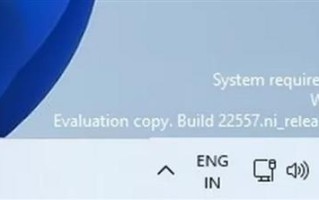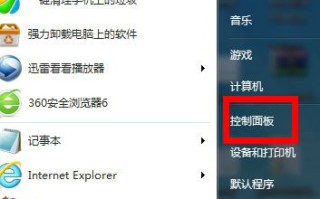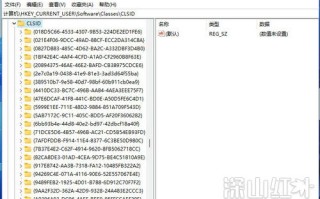简介:
本文旨在向科技爱好者和电脑手机小白用户等目标受众分享在Win7电脑上设置和使用蓝牙设备功能的方法和实用建议。通过阅读本文,读者可以了解如何正确配置蓝牙设备以及使用蓝牙功能的操作步骤。

工具原料:
电脑品牌型号:Dell XPS 15
操作系统版本:Windows 7
软件com版本:最新版本
1、点击开始菜单,进入控制面板。
2、在控制面板中,点击“设备和打印机”。
3、在设备和打印机窗口中,点击“添加设备”。
4、在设备搜索列表中,选择要添加的蓝牙设备并点击“下一步”。
5、根据蓝牙设备的要求,进行配对操作,并根据提示完成设备连接。
6、完成蓝牙设备的设置后,你可以在设备和打印机窗口中看到已连接的设备。
1、打开蓝牙设备的开关。
2、在Win7任务栏中,点击蓝牙图标,打开蓝牙功能面板。
3、在蓝牙功能面板中,可以看到已连接的设备列表。
4、通过点击列表中的设备,可以进行相应的操作,如发送文件、接收文件等。
5、如果要连接新的蓝牙设备,可在蓝牙功能面板中点击“添加设备”,按照步骤进行连接。
1、问题:无法连接蓝牙设备。
解决方法:检查设备是否已开启蓝牙功能,并保持在范围内。
2、问题:无法配对蓝牙设备。
解决方法:确保设备已进入配对模式,并且与电脑距离较近。
3、问题:文件传输速度慢。
解决方法:确保设备之间没有过多干扰物,如墙壁或其他无线设备。
1、蓝牙设备的应用场景广泛,可以用于连接无线鼠标、键盘、耳机等外部设备,也可以实现手机与电脑的文件传输等功能。
2、近年来,蓝牙技术不断发展,出现了新的蓝牙版本,如蓝牙5.0,在传输速度、稳定性等方面有着显著提升。
3、在选择蓝牙设备时,可以参考用户评价和产品质量,选择可靠性较高的产品。
总结:
通过本文,我们详细介绍了在Win7电脑上设置和使用蓝牙设备功能的方法和实用建议。只需要按照简单的步骤,就能够轻松连接和使用蓝牙设备,为我们的科技生活增添便利。同时,我们还介绍了常见问题的解决方法,帮助读者更好地应对可能出现的困难。希望本文对科技爱好者和电脑手机小白用户等目标受众有所帮助!
标签: com